Как добавить чат AppleInsider.ru в «Сообщения» на Mac
Повторную волну интереса к нашему чату на странице podcast.appleinsider.ru ожидаемо вызвало его внедрение в обновленное приложение AppleInsider.ru. Более того, наши читатели-умельцы нашли замечательный и простой способ, как можно прикрутить чат к стандартному приложению «Сообщения» в OS X Mountain Lion.
Шаг 1
Если у вас есть почта Google, то вы можете запросто пропускать этот шаг. Если нет, то добро пожаловать на страницу регистрации Jabber-аккаунта. От вас потребуется ввести имя пользователя, пароль и символы капчи. Ничего сложного.
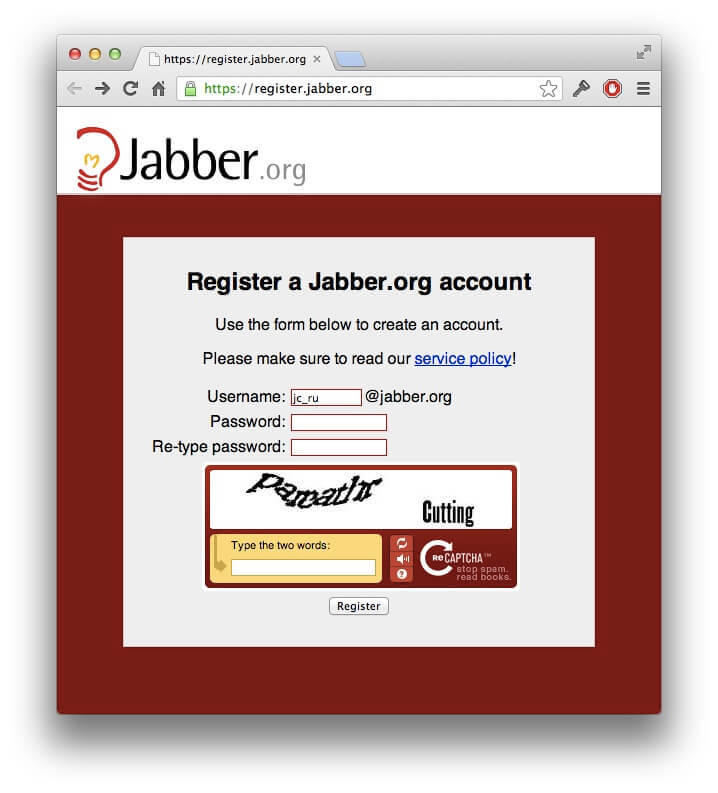
Шаг 2
Теперь нужно добавить Jabber-аккаунт в приложение «Сообщения». Для этого нужно перейти в настройки приложения, открыть вкладку «Учетные записи» и нажать на «+». После этого откроется диалоговое окно, в котором нужно ввести данные только что созданной учетной записи.
Для Gmail данные будут иметь следующий вид: xxxxxx@gmail.com.
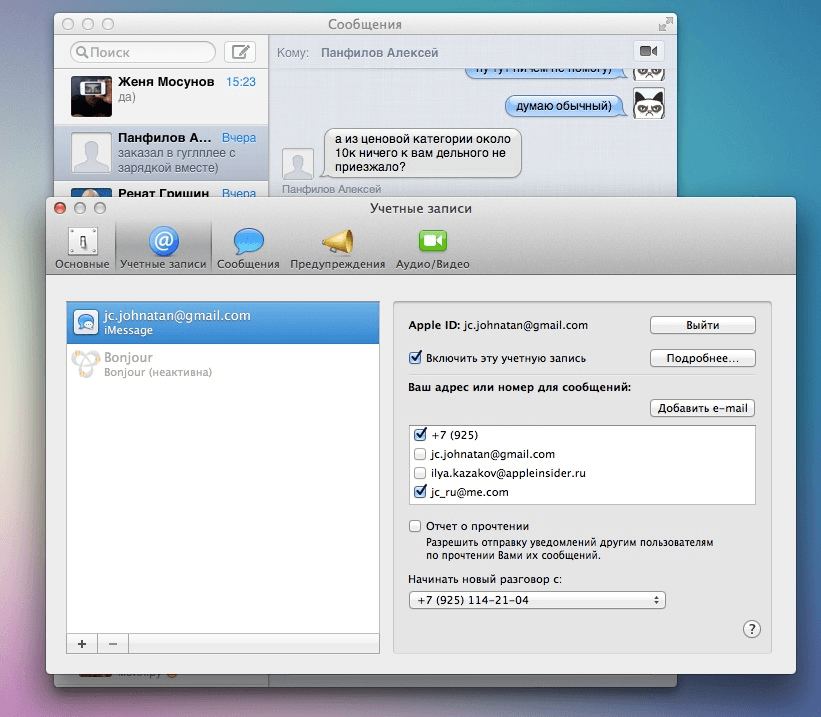
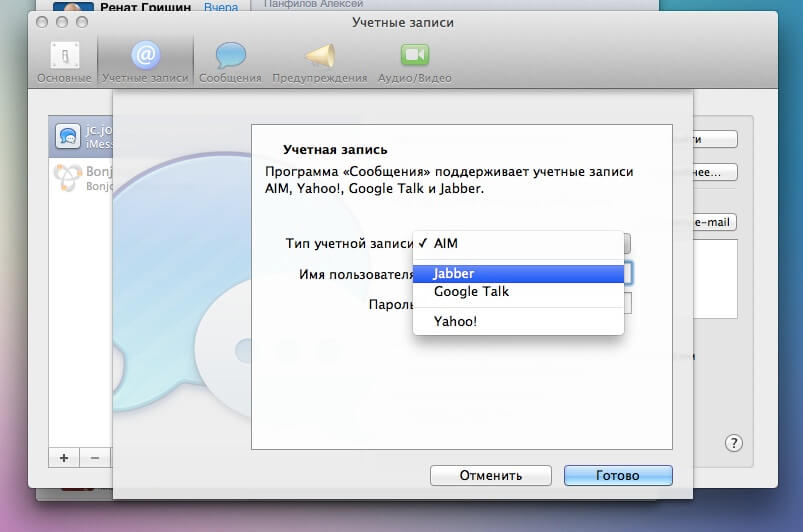
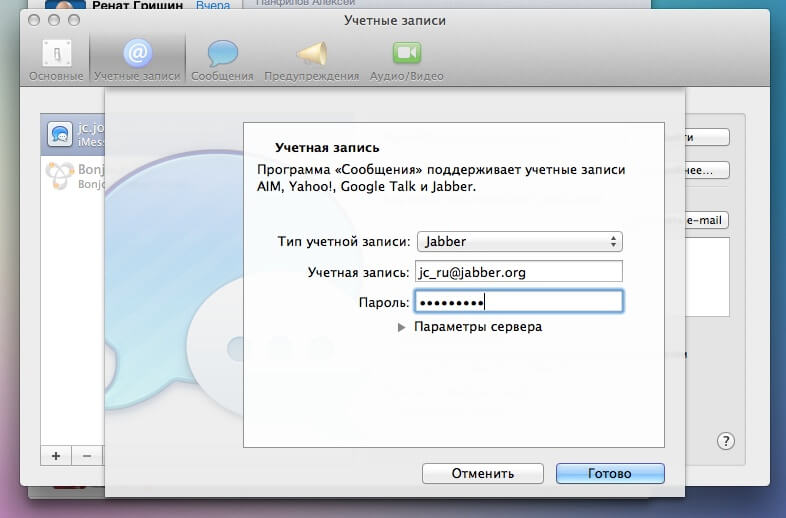
Шаг 3
Теперь нам нужно перейти непосредственно в комнату чата AppleInsider.ru. Для этого щелкаем по меню «Файл» в меню-баре и выбираем пункт «Перейти в чат-комнату».
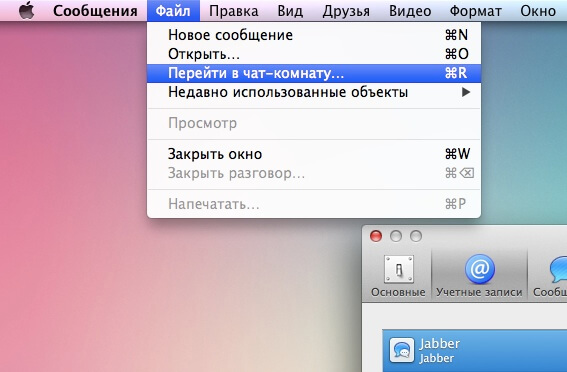
Приложение попросит уточнить данные комнаты. Вот они:
appleinsider.ru@conference.appleinsider.ru
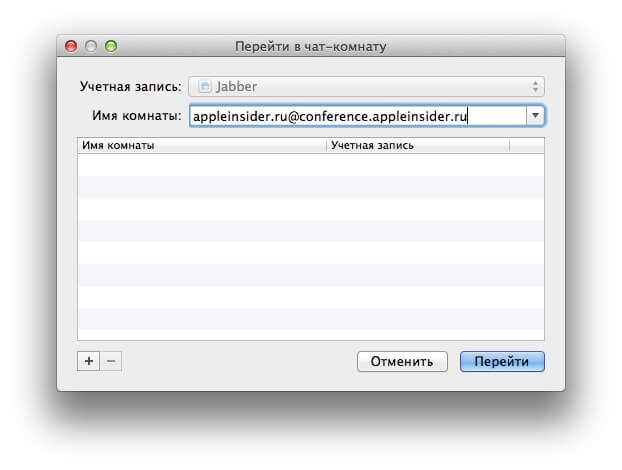
Готово! Теперь вы должны наблюдать окошко чата в приложении «Сообщения» на своем Маке.
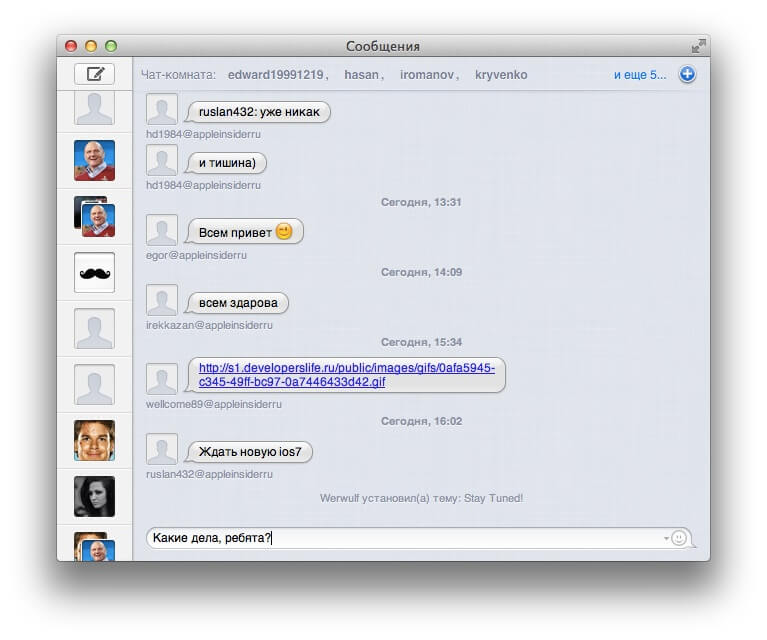
Возможно, вы не захотите слышать звуки уведомлений о сообщениях, особенно во время прямого эфира подкаста. Это поправимо. Идем в настройки «Предупреждений» приложения «Сообщения», где выбираем пункт «Сообщение, полученное в чат-комнате». Здесь можно выключить уведомления чата, чтобы он вам не мешал.
Приятного общения!
За инструкцию благодарим @kryvenko.











